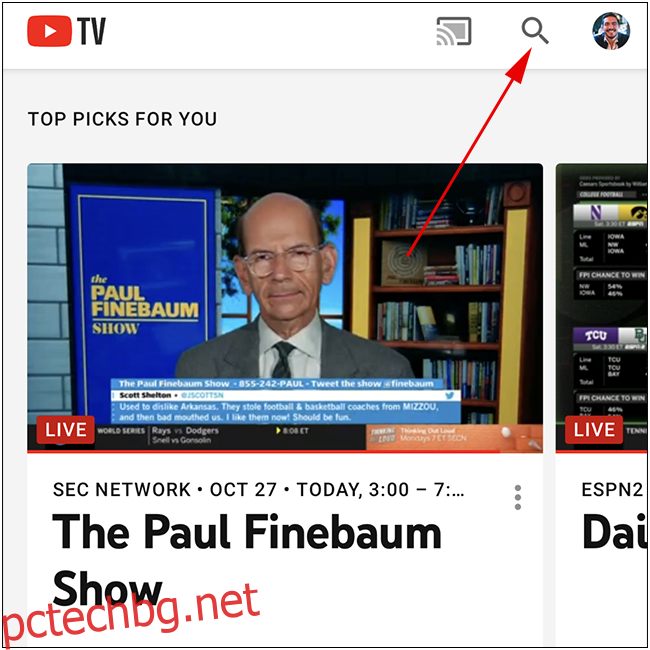Записването на предавания и филми в YouTube TV е невероятно лесно. Простото настройване на запис на DVR автоматично ще запази излъчването на филм или всеки епизод от телевизионно предаване. Ето как да започнете.
Вместо да търсите опция „Запис“, която обикновено се намира от типични кабелни доставчици, YouTube TV записва предавания и филми, които сте добавили към библиотеката си. Ще ви покажем как да добавите любимите си предавания и филми към вашата библиотека на YouTube TV.
Съдържание
Записвайте телевизионни предавания и филми в YouTube на мобилни устройства
Първо отворете приложението YouTube TV iPhone, Ай Пад, или Android. Докоснете иконата за търсене в горния десен ъгъл на интерфейса.
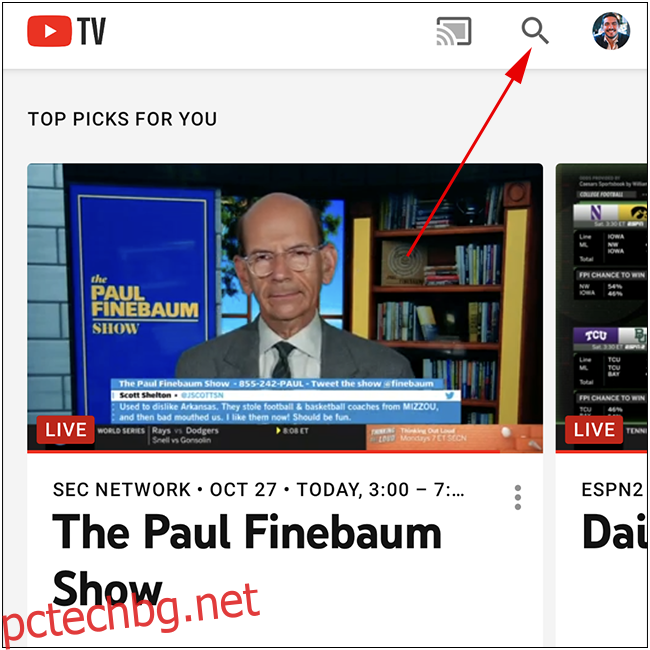
Ще се появи поле за търсене. Можете да преглеждате предавания по категория, мрежа или да видите какво е в тенденция. Въведете заглавието на предаването или филма, което търсите.
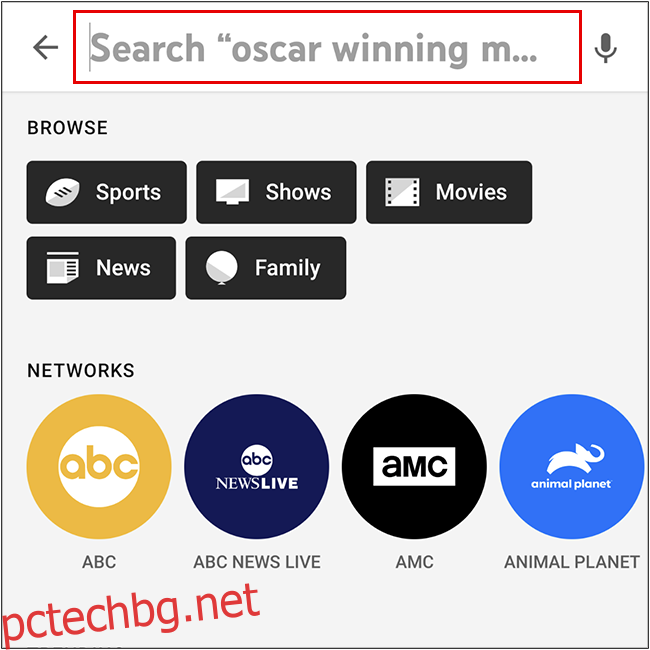
Когато потърсихме Как срещнах майка ти, шоуто веднага се появи в резултатите от търсенето. Докоснете иконата плюс (+), за да я добавите към вашата библиотека.
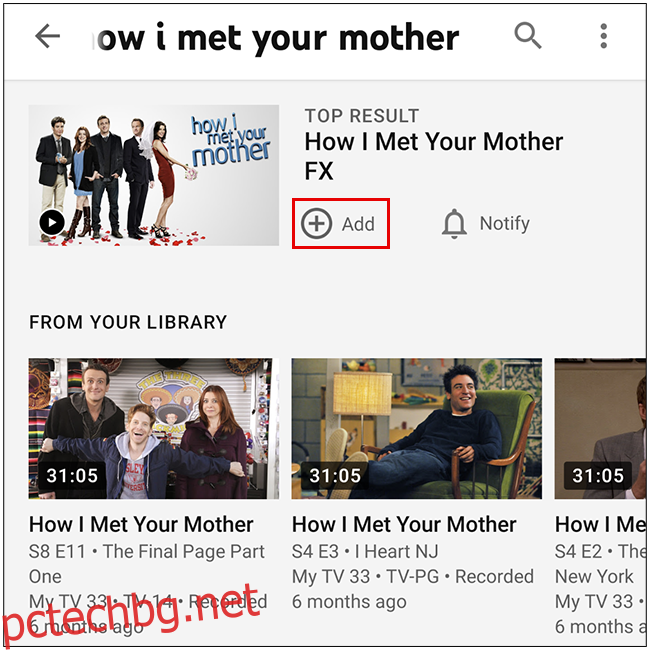
Ако не искате незабавно да го добавите към библиотеката си, докоснете списъка с филма или шоуто, за да получите повече информация или да видите какви епизоди са налични.
След като филмът или телевизионното предаване бъдат добавени успешно, иконата плюс ще се превърне в отметка. YouTube TV вече автоматично ще записва всеки епизод от това шоу или излъчване на филм, който продължава напред.
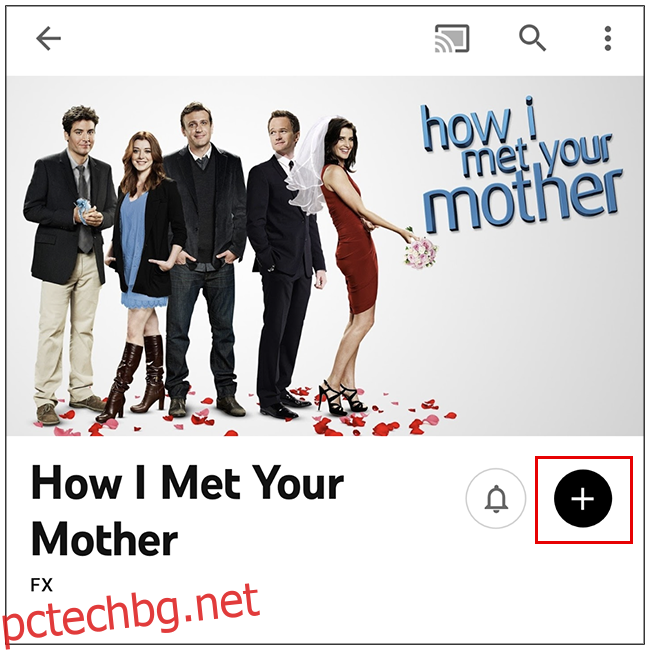
Записвайте телевизионни предавания и филми на YouTube в мрежата
Процесът за добавяне на филми и предавания към вашата библиотека от мрежата е много подобен на изживяването с приложението. Първо, навигирайте до Уебсайт на YouTube TV. Кликнете върху иконата за търсене в горния десен ъгъл.
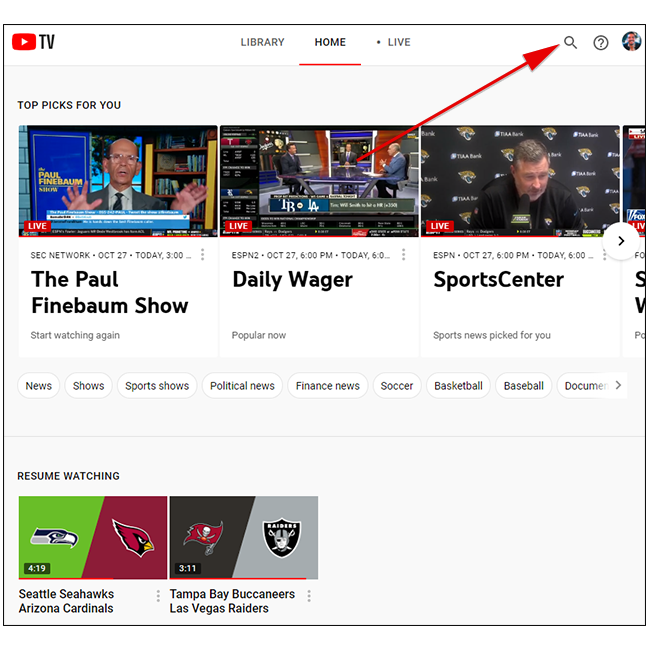
След това въведете името на шоуто или филма, който търсите, в лентата за търсене. На тази страница можете също да преглеждате предавания по категория, мрежа или да видите какво е в тенденция.
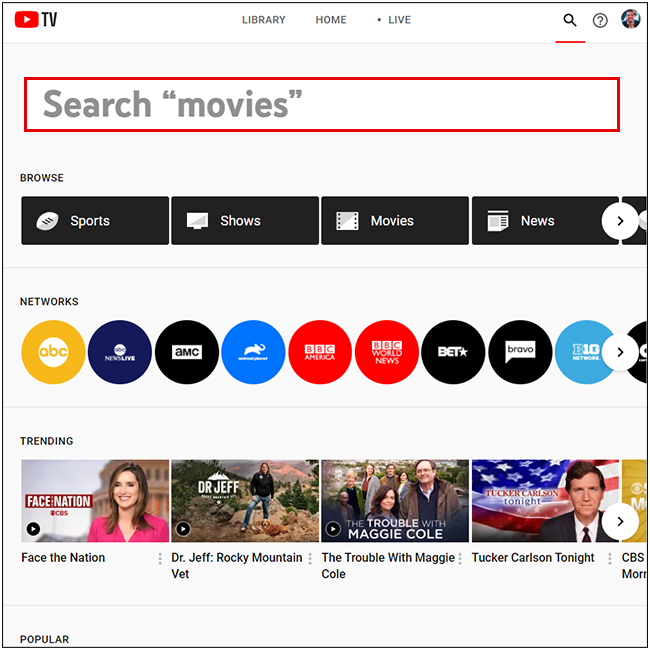
Кликнете върху резултата от търсенето, който търсите.
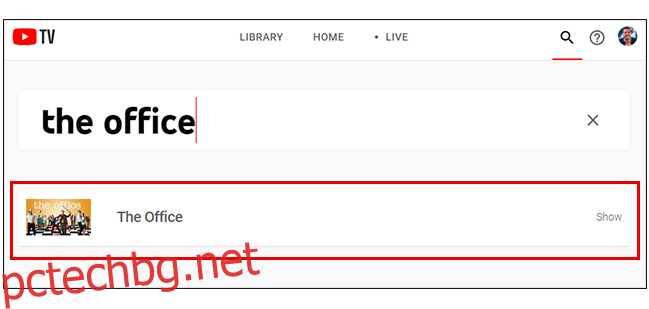
Ще се появи изскачащ прозорец с допълнителна информация за филма или телевизионното шоу, както и пълен списък на наличните сезони, епизоди или излъчвания. Щракнете върху иконата плюс (+), за да запазите предаването или филма във вашата библиотека.
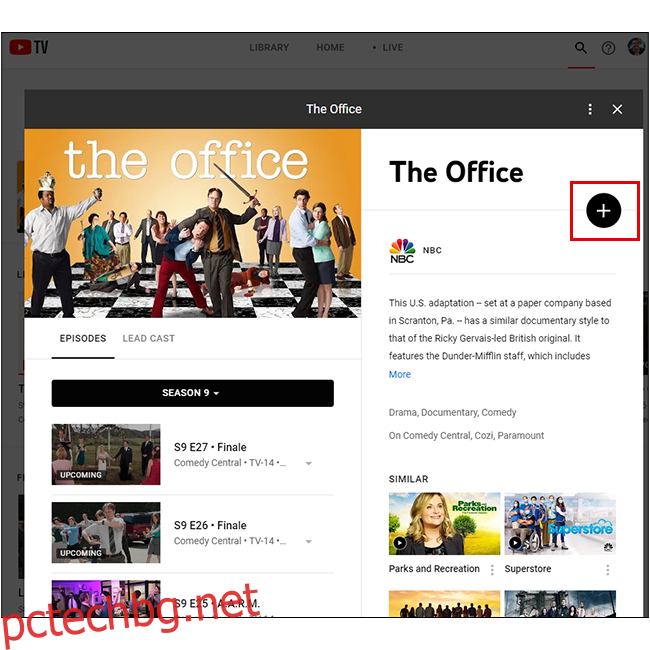
Готово е! Неограниченият DVR на YouTube TV ще записва всеки епизод от това шоу напред, както и всяко излъчване на избран филм.
Записвайте телевизионни предавания и филми в YouTube на вашия телевизор
За това ръководство ще използваме NVIDIA Shield, работещ с Android TV. Изживяването обаче трябва да е подобно, независимо дали използвате Apple TV или вграденото приложение YouTube TV на вашия телевизор.
На началния екран на YouTube TV изберете иконата за търсене в горния десен ъгъл.
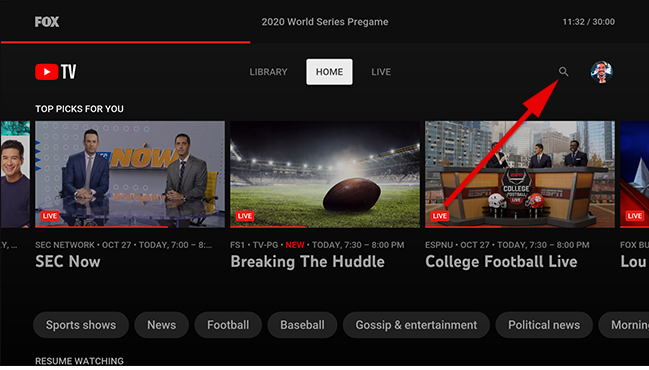
Ще се появи лентата за търсене. Използвайте екранната клавиатура или гласова диктовка, за да търсите предаване или филм.
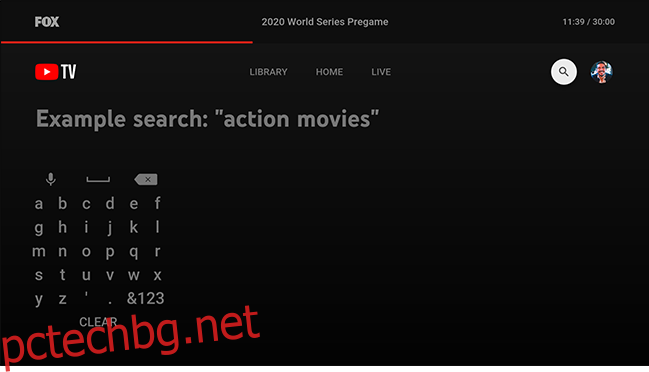
Докато пишете, ще се показват предложения. След като вашето шоу или филм изскочи, превъртете надясно и го изберете.
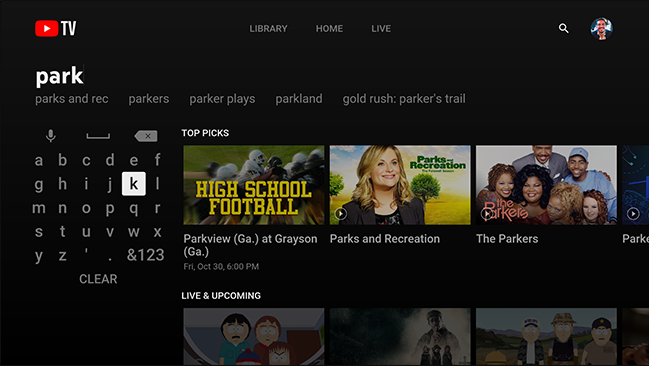
От менюто на шоуто или филма можете да видите повече информация като времето на предстоящите епизоди, информация за актьорския състав или подобни опции. Изберете иконата плюс (+), за да добавите предаването или филма към вашата библиотека.
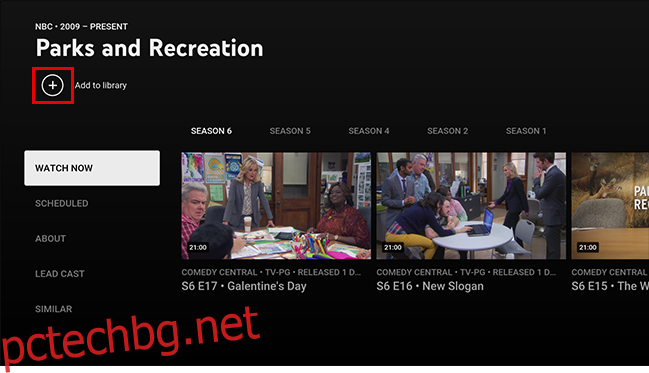
След това ще получите известие, че шоуто или филмът е добавен към вашата библиотека. Неограниченият DVR на YouTube TV ще записва всеки епизод от това шоу или филм, излъчван напред.